• Abgelegt bei: Foto/Video/Audio Lösung • Bewährte Lösungen
Die meisten Menschen verwenden ihr Smartphone, um Videos aufzunehmen, damit sie diese Momente für immer festhalten können. Aufgrund von Virenangriffen, Formatierung oder versehentlichem Löschen können Sie jedoch Ihre Videos vom Android-Gerät oder der SD-Karte verlieren.
Wenn Sie sich also fragen, ob es möglich ist, Videos von Ihrem Android-Gerät oder von der SD-Karte wiederherzustellen? Ja, das ist es! Lesen Sie diesen Beitrag, um zu erfahren, wie Sie Videos auf Ihrem Android-Gerät mit Hilfe einer professionellen Videowiederherstellungs-App wiederherstellen können.
Teil 1. Übersicht über das Wiederherstellen von Videos
Android-Benutzer speichern ihre Videos oft auf ihren Telefonen oder SD-Karten, die eine große Menge an Speicherplatz bieten. Manchmal können verschiedene Szenarien dazu führen, dass Videos von Ihrem Android-Gerät oder Ihrer SD-Karte gelöscht werden, was zu extremer Frustration und Enttäuschung führt.
Bevor Sie also lernen, wie Sie gelöschte Videos mit der Android-Videowiederherstellungs-App wiederherstellen können, lassen Sie uns zunächst verschiedene Ursachen besprechen, die zu einem Videoverlust führen können.
- Virenangriff: Die Installation von unsicheren Anwendungen oder die Verwendung einer SD-Karte auf einem mit Malware infizierten Gerät kann zum Verlust von Videos auf Ihrem Gerät führen.
- Versehentliches Format: Wenn Sie versehentlich auf die Option "Formatieren" auf Ihrer SD-Karte klicken, wenn diese an ein Gerät oder ein anderes System angeschlossen ist, führt dies zum Entfernen von Videos, einschließlich zusätzlicher Daten, die auf der SD-Karte gespeichert sind.
- Menschliche Fehler: Dies ist einer der häufigsten Gründe für das Löschen von Videos von Ihren Android-Telefonen oder der SD-Karte. Wenn Sie also auf Ihrem Smartphone versehentlich die Option "Alle löschen" oder "Löschen" wählen, werden Ihre Videos vom Gerät entfernt.
- Andere: Häufiges oder unerwartetes Entfernen der SD-Karte, ohne sie auszuhängen, das Wiederherstellen der Werkseinstellungen Ihres Android-Telefons und unbekannte Software-Störungen sind einige der anderen Videos für den Verlust von Videos von der SD-Karte oder Ihrem Android-Gerät.
Solange Ihre gelöschten Videodateien nicht durch neue Daten überschrieben werden, können Sie Ihre Videos mit einer effizienten Videowiederherstellungs-App für Android problemlos wiederherstellen.
Denken Sie immer daran, dass gelöschte Videos nicht vollständig von Ihrem Gerät entfernt werden - nur die Dateizeiger der Videos werden gelöscht. Daher ist es möglich, alle gelöschten oder verlorenen Videos mit einer zuverlässigen Videowiederherstellungs-App wiederherzustellen.
Teil 2. Bestbewertete Videowiederherstellungs-Apps für Android
Wenn Sie wichtige Videos auf Ihrem Android-Gerät oder Ihrer SD-Karte verloren oder versehentlich gelöscht haben, können Sie die besten Videowiederherstellungs-Apps verwenden, um Ihre Videos wiederherzustellen. Hier werden wir im Detail über die am besten bewerteten Video-Wiederherstellungs-Apps sprechen, die Ihnen helfen, verlorene Videos ohne Probleme und innerhalb weniger Minuten wiederherzustellen.
1. Recuva für Android
Recuva ist eine effiziente und kostenlose Videowiederherstellungs-App, die von Piriform entwickelt wurde. Sie verspricht, schnell und reibungslos alle gelöschten Dateien von Ihrem Android-Telefon wiederherzustellen. Darüber hinaus können Sie mit Recuva auch versehentlich gelöschte Dateien von Ihrer SD-Karte, Ihrem Windows-Computer, Ihrem Papierkorb oder Ihrem MP3-Player wiederherstellen.
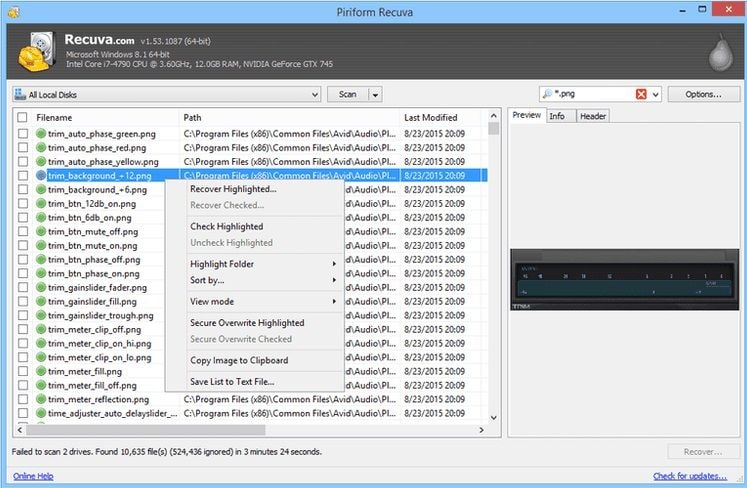
Eigenschaften von Recuva
- Recuva hat eine benutzerfreundliche Oberfläche, und Sie benötigen keine technischen Kenntnisse, um die Anwendung zu benutzen.
- Es gibt Ihnen die Möglichkeit, die Ordnerstruktur für die Wiederherstellung gelöschter Dateien festzulegen.
- Mit Recuva können Sie sowohl eine Schnellsuche als auch eine Tiefensuche durchführen, die Ihnen hilft, Ihre verlorenen Videodateien gründlich zu durchsuchen.
- Recuva unterstützt Speichermedien bis zu einer Größe von 3 TB.
- Es hilft Ihnen, verlorene Videodateien von Ihrer beschädigten SD-Karte, Ihrem USB-Laufwerk, Ihrer Computerfestplatte und anderen Speichermedien wiederherzustellen.
Schritte zur Wiederherstellung von Videos über Recuva
Schritt 1: Starten Sie das Programm, laden Sie es herunter, installieren Sie es und führen Sie es auf Ihrem Computer aus. Ein Assistent erscheint auf Ihrem Bildschirm und Sie werden aufgefordert, den Typ der wiederherzustellenden Datei auszuwählen. Klicken Sie auf "Video" und wählen Sie dann "Weiter"
Schritt 2: Wählen Sie nun den Speicherort, an dem Ihre verlorenen Videos gespeichert waren. Wenn die Videos von Ihrem Android-Gerät gelöscht wurden, dann verbinden Sie Ihr Telefon mit dem Computer. Nachdem Sie den Speicherort ausgewählt haben, wählen Sie "Weiter" und klicken dann auf die Schaltfläche "Start".
Schritt 3: Der Scanvorgang wird gestartet. Sobald die Analyse abgeschlossen ist, sehen Sie alle gelöschten Videos auf Ihrem Bildschirm. Markieren Sie die Dateien, die Sie wiederherstellen möchten, und klicken Sie auf "Wiederherstellen" Nachdem die Dateien wiederhergestellt wurden, wählen Sie einen sicheren Ort, an dem Sie die wiederhergestellten Videos speichern möchten und klicken Sie auf "OK"
2. Wondershare Dr.Fone
Dr.Fone ist eine hervorragende Videowiederherstellungs-App für Android, mit der Sie verlorene oder gelöschte Videos von Ihrem Tablet oder Smartphone wiederherstellen können. Sie können die kostenlose Version der Videowiederherstellungs-App ausprobieren, aber wenn Sie mehr Funktionen und Features wünschen, können Sie sich für die kostenpflichtige Version entscheiden. Diese App funktioniert am besten mit gerooteten Android-Geräten.
Merkmale von Wondershare Dr.Fone
- Unterstützt mehr als 6.000 Android-Geräte und verschiedene Android-Betriebssysteme.
- Stellt Android-Daten durch direktes Scannen Ihres Android-Smartphones oder -Tablets wieder her.
- Unterstützt verschiedene Dateitypen, einschließlich Whatsapp, Kontakte, Nachrichten, Videos, Fotos, Dokumente und Audio.
- Es ermöglicht Ihnen eine Vorschau und die selektive Wiederherstellung von Dateien von Ihren Android-Geräten.
Schritte zur Wiederherstellung von Videos mit Wondershare Dr.Fone
Schritt 1: Laden Sie Dr.Fone herunter und installieren Sie es auf Ihrem Computer. Öffnen Sie die Software und gehen Sie auf "Wiederherstellung" und wählen Sie dann "Telefondaten wiederherstellen" Schließen Sie danach Ihr Android-Gerät an den Computer an und wählen Sie den Typ der Dateien, die Sie wiederherstellen möchten.
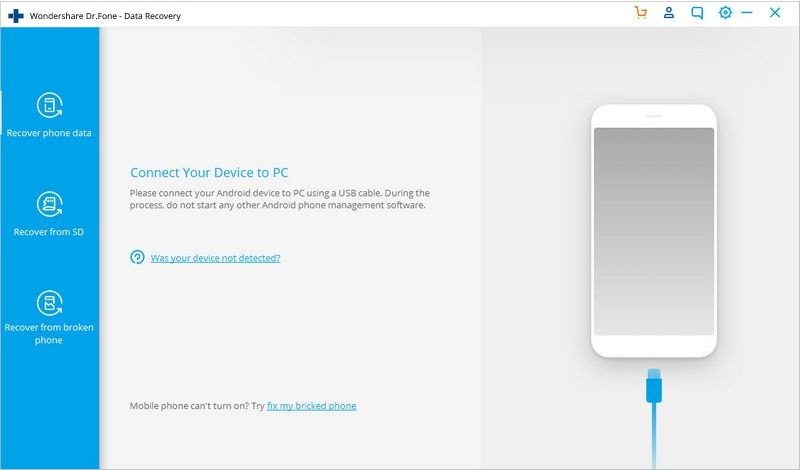
Schritt 2: Die Software beginnt mit dem Scanvorgang. Sobald der Scanvorgang abgeschlossen ist, werden alle gelöschten oder versteckten Videodateien auf Ihrem Bildschirm angezeigt. Wählen Sie die Videos, die Sie wiederherstellen möchten, und klicken Sie auf die Schaltfläche "Wiederherstellen". Nachdem die Dateien wiederhergestellt sind, speichern Sie sie an dem gewünschten Ort. Sie sind nun bereit, die Videos anzusehen.
3. Jihosoft Android Phone Recovery
Das Jihosoft Android Phone Recovery Tool hilft Ihnen, verlorene Android-Videos in jeder Situation sofort wiederherzustellen. Mit Jihosoft können Sie auch Kontakte, Nachrichten, Anrufprotokolle und andere Dokumente und Mediendateien wiederherstellen. Außerdem funktioniert diese Software sowohl für Mac- als auch für Windows-Betriebssysteme.
Eigenschaften von Jihosoft
- Hilft, alle gelöschten Dateien wiederherzustellen, einschließlich Videos, Textnachrichten, Kontakte, Fotos, Anrufprotokolle und mehr.
- Stellt alle Arten von Android-Daten in verschiedenen Situationen wie Werksreset, Löschen, Systemabsturz usw. wieder her.
- Stellt verlorene oder gelöschte Daten auf den meisten Android-Telefonen wieder her, einschließlich HTC, Sony, Samsung, LG und mehr.
- Hilft Ihnen, alle verlorenen Daten auf der externen und internen Android-Speicherkarte wiederherzustellen.
Schritte zur Wiederherstellung von Videos über Jihosoft
Schritt 1: Laden Sie die Software Jihosoft Android Recovery herunter und installieren Sie sie, um sie auf Ihrem Computer auszuführen. Schließen Sie dann Ihr Android-Gerät mit einem USB-Kabel an den Computer an. Bevor Sie Ihr Gerät anschließen, stellen Sie sicher, dass Sie das USB-Debugging auf Ihrem Smartphone aktiviert haben.
Schritt 2: Sobald die Software Ihr Gerät identifiziert hat, wählen Sie die Art der Videoformate, die Sie scannen möchten. Die Software beginnt nun mit dem Scannen aller zugehörigen Inhalte auf Ihrem Gerät.
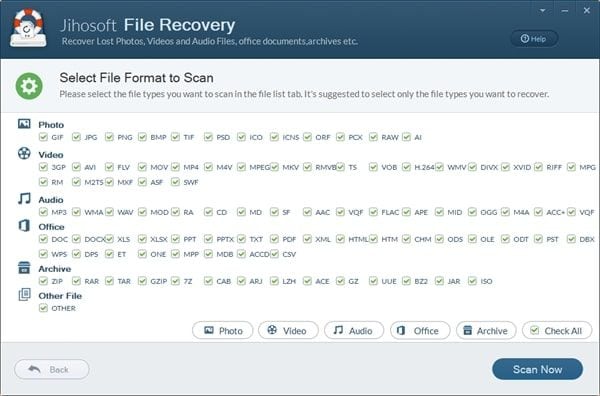
Schritt 3: Nachdem der Scanvorgang abgeschlossen ist, klicken Sie auf die Schaltfläche "Weiter" und wählen dann die Videodateien aus, die Sie von Ihrem Android-Telefon wiederherstellen möchten. Nun können Sie auf die Schaltfläche "Wiederherstellen" klicken und die wiederhergestellten Dateien an einem sicheren Ort speichern.
Teil 3. Beste Apps zum Wiederherstellen gelöschter Videos auf SD-Karte herunterladen
Suchen Sie nicht weiter, wenn Sie nach der besten App zur Wiederherstellung gelöschter Videos auf der SD-Karte suchen. Hier haben wir alle Top-Anwendungen aufgelistet, die Ihnen helfen, gelöschte Dateien oder Videos auf Ihrer SD-Karte im Handumdrehen wiederherzustellen. Lassen Sie uns diese überprüfen!
1. Recoverit Data Recovery
Recoverit ist ein professionelles und zuverlässiges Tool zur Wiederherstellung von Daten von SD-Karten. Es hilft Ihnen, die Videodateien wiederherzustellen, die durch Stromausfall, Virenbefall, versehentliches Löschen oder Formatieren beschädigt wurden.
Was auch immer der Grund dafür ist, dass sich Videos nicht öffnen lassen, Recoverit stellt garantiert alle Dateien von Ihrer SD-Karte wieder her. Sie können auch andere Datentypen wiederherstellen, einschließlich Musikdateien, PDFs, Dokumente und mehr.
Funktionen von Recoverit
- Funktioniert auf verschiedenen Geräten wie SD-Karten, Flash-Laufwerken, Kameras, Computern, externen Festplatten usw.
- Mit Wiederherstellungsalgorithmen und fortschrittlichem Scannen hilft Ihnen Recoverit, Telefondaten wiederherzustellen.
- Es ist sowohl mit Mac- als auch mit Windows-Betriebssystemen und anderen Dateisystemen wie HFS, NTFS und mehr kompatibel.
- Unterstützt die Wiederherstellung von gelöschten, verlorenen oder geleerten Dateien von der SD-Karte Ihres Android-Telefons.
Schritte zum Wiederherstellen von Videos mit Recoverit
Bevor Sie den Wiederherstellungsprozess starten, laden Sie Recoverit herunter und installieren Sie es auf Ihrem Computer. Schließen Sie dann Ihre SD-Karte an den Computer an und führen Sie die folgenden Schritte aus, um mit der SD-Karten-Videowiederherstellung zu beginnen.
Schritt 1: Starten und öffnen Sie zunächst Recoverit auf Ihrem Computer. Wählen Sie danach die SD-Karte, auf der Sie Ihre Videos verloren haben, und klicken Sie auf die Schaltfläche "Start".

Schritt 2: Nachdem Sie die Videodateien ausgewählt haben, die Sie wiederherstellen möchten, beginnt Recoverit mit dem Scannen Ihres Speichergeräts, um nach verlorenen oder gelöschten Videos zu suchen.

Schritt 3: Sobald der Scanvorgang abgeschlossen ist, können Sie eine Vorschau der wiederherzustellenden Videodateien anzeigen und diese dann auswählen, um den Wiederherstellungsprozess zu starten. Wenn Sie die Videos ausgewählt haben, können Sie auf die Schaltfläche "Wiederherstellen" klicken. Es dauert nur ein paar Minuten, bis der Wiederherstellungsprozess abgeschlossen ist. Sobald dies abgeschlossen ist, können Sie die wiederhergestellten Videos auf einem anderen sicheren Speichergerät speichern.

2. PhotoRec Data Recovery
PhotoRec ist eine kostenlose Videowiederherstellungs-App, die verschiedene Betriebssysteme wie macOS, Windows und Linux unterstützt. Außerdem hilft es bei der Wiederherstellung verschiedener gelöschter oder verlorener Dateien von USB-Sticks, SSDs, HDDs, Sticks oder Speicherkarten. Außerdem ist es sicher und zuverlässig genug, um auf allen Arten von Festplatten und Computern eingesetzt zu werden.
Funktionen von PhotoRec
- Funktioniert auch in Situationen mit formatierten oder stark beschädigten Dateisystemen gut.
- Es stellt gelöschte Videos oder andere Dateitypen von Ihrer SD-Karte oder Ihrem Smartphone wieder her.
- Unterstützt verschiedene Betriebssysteme, einschließlich Mac, Windows und Linux.
- Mit diesem Nur-Lese-Wiederherstellungswerkzeug können Sie weitere Schäden oder Datenverluste verhindern.
Schritte zum Wiederherstellen von Videos über PhotoRec
Schritt 1: Laden Sie PhotoRec herunter und installieren Sie es auf Ihrem Computer. Stellen Sie sicher, dass Sie das Programm als Administrator ausführen. Öffnen Sie als nächstes die Software und wählen Sie mit der oberen und unteren Steuertaste ein Medium aus, von dem Sie verlorene Videos wiederherstellen möchten. Drücken Sie dann die Eingabetaste, um fortzufahren.

Schritt 2: Nun sehen Sie unten die Option "Suchen", klicken Sie darauf für die Videowiederherstellung. Danach müssen Sie eine Partition der SD-Karte auswählen, die Sie nach verlorenen oder gelöschten Videodateien durchsuchen möchten. PhotoRec benötigt dann die Information über den Dateisystemtyp. Wenn der Dateisystemtyp nicht EX2, EX3 oder EX4 ist, wählen Sie die Option "Andere"
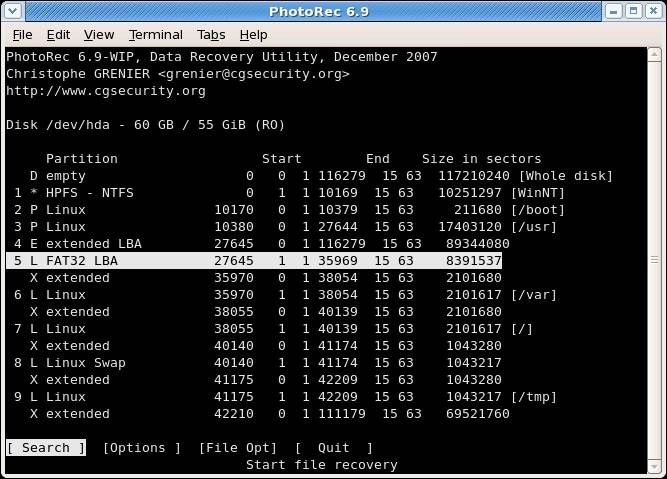
Schritt 3: Nachdem Sie die spezifische Partition gewählt haben, müssen Sie zwischen der Option "Frei" oder "Ganz" wählen. Wählen Sie die Option "Kostenlos", um gelöschte Videodateien wiederherzustellen.
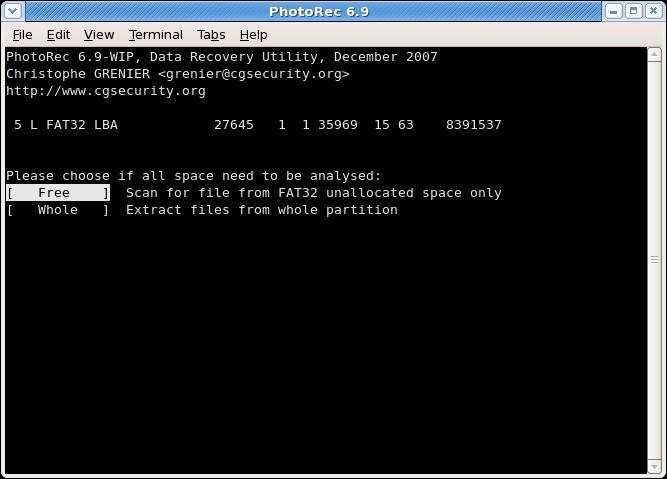
Schritt 4: Im nächsten Schritt müssen Sie das Verzeichnis/Ordner auswählen, in dem Ihre Videos vor dem Löschen gespeichert waren. Sobald Sie den Ordner mit Hilfe der Aufwärts- und Abwärts-Tasten ausgewählt haben, beginnt der Wiederherstellungsprozess. Warten Sie, bis der Vorgang abgeschlossen ist. Sie können nun das Ergebnis des Prozesses sehen.
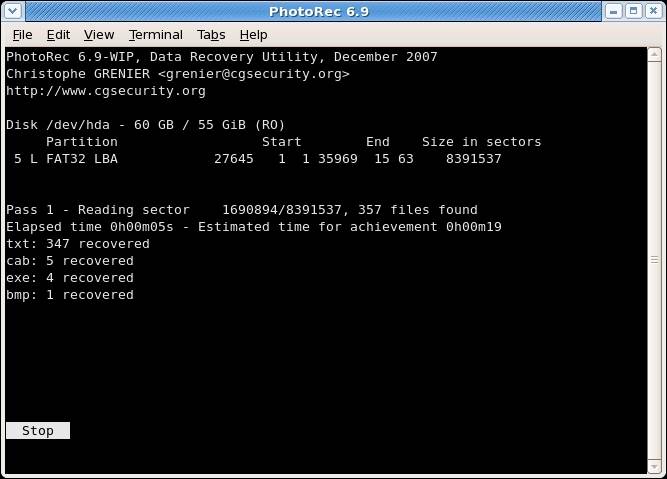
Hinweis: Es wird empfohlen, ein Antivirenprogramm zu verwenden, um die wiederhergestellten Dateien zu überprüfen, da PhotoRec möglicherweise einige schädliche Dateien oder Trojaner wiederhergestellt hat. Seien Sie also vorsichtig damit!
3. iCare Data Recovery
iCare Data Recovery kann Ihnen helfen, Ihre Videos wiederherzustellen, wenn Sie einen Datenverlust auf Ihrer SD-Karte haben. Diese Software ist mit einer speziellen Suchmethode für Tracking-Daten ausgestattet, die Ihnen hilft, Daten auf Ihrem Speichergerät zu lesen, ohne Änderungen an der Datei vorzunehmen.
Es kann einige Zeit dauern, bis Ihre Dateien wiederhergestellt sind, aber Sie können 90% der verlorenen oder gelöschten Daten wiederherstellen. iCare ist nur mit Windows-Computern und nicht mit Mac-Computern kompatibel.
Merkmale von iCare
- Leistungsstarke Datenwiederherstellungs-Scanfunktion.
- Bietet eine erweiterte Dateiwiederherstellungsoption, um Daten von der SD-Karte wiederherzustellen.
- Es erlaubt Ihnen, Dateien von der SD-Karte tiefgehend zu scannen und zu durchsuchen.
- Es handelt sich um ein Werkzeug für schreibgeschützte Daten, mit dem Sie verlorene Videos wiederherstellen können, ohne das Gerät oder zuvor verlorene Daten zu beschädigen.
Schritte zur Wiederherstellung von Videos über iCare
Schritt 1: Laden Sie die kostenlose App-Version zur Videowiederherstellung herunter, installieren Sie sie und führen Sie sie auf Ihrem Windows-Computer aus. Schließen Sie dann Ihre SD-Karte an den Computer an.
Schritt 2: Im nächsten Schritt wählen Sie die SD-Karte, die Sie nach gelöschten oder verlorenen Videodateien durchsuchen möchten.
Schritt 3: Es wird einige Zeit dauern, bis die Software Ihr Speichergerät gescannt hat. Sobald der Scanvorgang abgeschlossen ist, wird eine Liste der Dateien auf Ihrem Bildschirm angezeigt. Wählen Sie die Videodateien aus, die Sie wiederherstellen möchten, drücken Sie auf Weiter und wählen Sie dann einen Speicherort für die wiederhergestellten Videos.
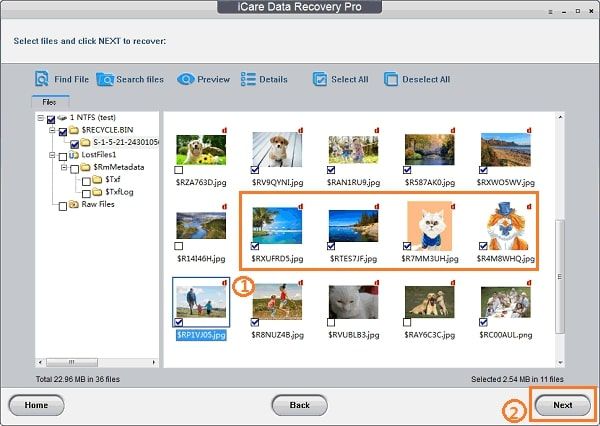
Teil 4. Einfachste Methode zur Wiederherstellung von Videos an jedem Ort
Wenn Sie nach einigen einfachen, aber effektiven Methoden suchen, um verlorene Videos von Ihrem Computer oder Smartphone wiederherzustellen, sind Sie hier genau richtig. Bleiben Sie ruhig! Im Folgenden haben wir einige einfache Methoden besprochen, die Sie ausprobieren sollten, bevor Sie die oben erwähnten professionellen Wiederherstellungsprogramme ausprobieren.
Methode 1: Verlorene/gelöschte Videos aus Google Drive wiederherstellen
Wenn Sie eine Sicherungskopie Ihrer Videodateien in Google Drive erstellt haben, können Sie diese Videos leicht wiederherstellen, auch wenn Sie sie nirgendwo auf Ihrem Computer oder Smartphone finden können. Denken Sie daran, dass Sie sich mit demselben Google-Konto anmelden müssen, das Sie zum Sichern Ihrer Videos verwendet haben. Wenn Sie die folgenden Schritte befolgen, können Sie Ihre Videodateien von Google Drive wiederherstellen.
Schritt 1: Melden Sie sich bei Ihrer Google Drive-Anwendung an. Sie können sich über die Google Drive-Webseite anmelden.
Schritt 2: Sobald Sie erfolgreich eingeloggt sind, können Sie zur Option Videos scrollen, darauf klicken und alle gesicherten Videos finden. Sie können alle Videos, die Sie wiederherstellen möchten, auswählen und dann die Dateien herunterladen, um sie auf Ihrem Gerät zu speichern.
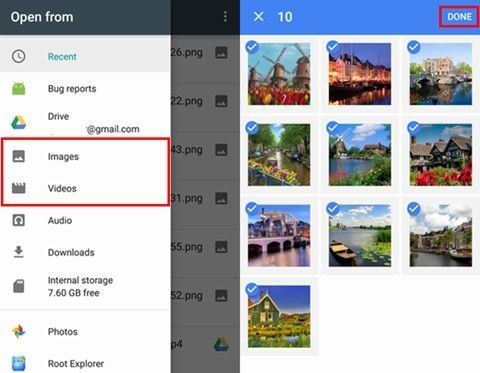
Methode 2: Wiederherstellen von Videodateien aus dem Papierkorb in der Google Fotos App
Wenn Sie Ihre Videos in der Google Fotos App gesichert oder hochgeladen haben, brauchen Sie sich keine Sorgen zu machen! Sie können diese Videos ganz einfach abrufen, indem Sie "Papierkorb" in der Anwendung Google Fotos öffnen. Hier sind die Schritte, die Sie ausführen müssen, um die gelöschten Videos aus der Google Fotos-App wiederherzustellen.
Schritt 1: Öffnen Sie die Google Fotos-App auf Ihrem Smartphone oder öffnen Sie den Browser photos.google.com auf Ihrem Computer.
Schritt 2: Wenn Sie die Anwendung geöffnet haben, klicken Sie auf die Option "Menü" in der oberen linken Ecke und wählen Sie dann "Papierkorb" Sie werden die gelöschten Videos sehen. Wählen Sie nun die Videos, die Sie wiederherstellen möchten, und tippen Sie auf "Wiederherstellen", um die Videos auf Ihrem Gerät zu speichern.
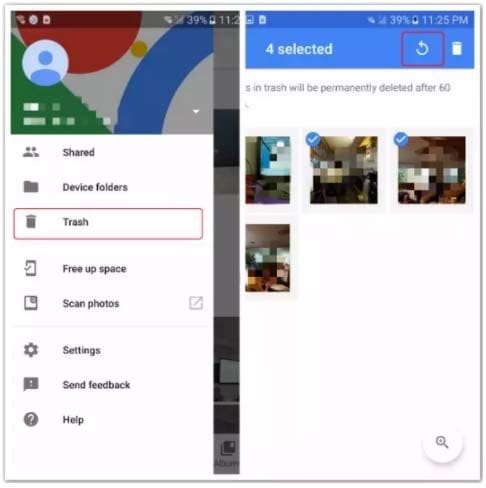
Hinweis: Dauerhaft gelöschte Videos von Ihrem Computer oder Mobiltelefon bleiben 60 Tage lang im "Papierkorb" von Google Fotos. Danach werden sie dauerhaft aus dem Papierkorb gelöscht.
Schlusswort
Videos schaffen wertvolle Erinnerungen, die Sie niemals verlieren möchten. Wenn Sie also versehentlich Videodateien von Ihrer SD-Karte löschen oder verlieren und nirgendwo mehr darauf zugreifen können, können Sie die in diesem Artikel aufgeführten Anwendungen und Methoden verwenden, um Ihre Videos sofort wiederherzustellen.
Und wenn Sie nach einer zuverlässigeren Lösung suchen, können Sie die Software Recoverit Data Recovery ausprobieren, die Ihre SD-Karte gründlich scannen kann, um alle Arten von verlorenen Inhalten von ihr zu extrahieren.
Häufig gesuchte, verwandte Fragen
-
1. Welche ist die beste App, um gelöschte Videos wiederherzustellen?
Wenn Sie auf der Suche nach einer erstklassigen Anwendung sind, um gelöschte Videos von Ihrem Gerät wiederherzustellen, dann sollten Sie sich für die Datenrettungssoftware Recoverit entscheiden. Es erlaubt Ihnen, einen Tiefenscan durchzuführen und Videos innerhalb weniger Minuten wiederherzustellen. -
2. Kann ich gelöschte Videos auf meinem Telefon wiederherstellen?
Ja, es ist möglich, gelöschte Videos auf Ihrem Telefon wiederherzustellen. Alles, was Sie tun müssen, ist nach einem professionellen und zuverlässigen Datenrettungsprogramm zu suchen, mit dem Sie alle verlorenen Dateien auf Ihrem Telefon scannen und wiederherstellen können. -
3. Wie kann ich ein gelöschtes Video wiederherstellen?
Wenn Sie gelöschte Videos auf Ihrem Gerät wiederherstellen möchten, überprüfen Sie zuerst den "Papierkorb" oder "Papierkorb" auf Ihrem Telefon oder Computer. Wenn Sie die Videos dort nicht finden können, sehen Sie nach, ob Sie Ihre Videos auf einer der Cloud-Speicheranwendungen gesichert haben. Wenn nichts funktioniert, können Sie Videodateien mit einer effektiven Datenrettungssoftware wiederherstellen. -
4. Was ist die beste Videowiederherstellungs-App für Android?
Es gibt viele Apps zur Wiederherstellung von Videos. Wenn Sie jedoch nach sofortigen Ergebnissen suchen, sollten Sie die Software Recoverit Data Recovery ausprobieren, mit der Sie verlorene oder gelöschte Dateien auf Ihrem Gerät wiederherstellen können. -
5. Wie kann ich gelöschte Videos aus dem Telefonspeicher wiederherstellen?
Nach dem versehentlichen Löschen von Videos aus dem Telefonspeicher sollten Sie als erstes Ihren Papierkorb überprüfen und versuchen, die Videos von dort wiederherzustellen. Wenn diese Methode nicht erfolgreich ist, sollten Sie ein Video-Wiederherstellungsprogramm verwenden, das Ihnen sofort hilft, alle verlorenen Videos wiederherzustellen. -
6. Wie kann ich dauerhaft gelöschte Videos wiederherstellen?
Um dauerhaft gelöschte Videos wiederherzustellen, prüfen Sie zunächst, ob Sie eine Sicherungskopie der Dateien erstellt haben. Wenn nicht, dann verwenden Sie das Gerät nicht, um das Überschreiben verlorener Daten zu verhindern. Versuchen Sie danach, eine professionelle Videowiederherstellungssoftware wie Recoverit zu verwenden und lassen Sie diese Ihr Gerät nach verlorenen oder gelöschten Videos scannen.
Dateien retten & reparieren
- Video wiederhrestellen
- TikTok-Videos wiederherstelllen
- M4A-Dateien wiederherstellen
- QuickTime-Videos wiederherstelllen
- MKV-Videos wiederherstellen
- MP4-Videos wiederherstellen
- Video reparieren
- Foto wiederhrestellen
- Die kostenlosen Foto-Wiederherstellungsprogramme
- Instagram-Fotos wiederherstellen
- Dauerhaft gelöschte Bilder wiederherstellen
- Snapchat Bilder wiederherzustellen
- Fotos von Micro-SD-Karten wiederherstellen
- Foto reparieren
- Unlesbare Bilder reparieren
- Die beste JPG-Fotoreparatur-Software
- JPG-Dateien reparieren
- Beschädigte Fotos reparieren
- Dokument wiederherstellen
- Ungespeicherte Word-Dokumente
- Beschädigte Word-Datei
- Ungespeicherte PowerPoint-Datei
- Verlorene PDF-Dateien
- Verlorene PDF-Dateien
- Dokument reparieren
- Excel-Dateien reparieren
- Excel-Fehler beheben
- Word-Reparatur-Tool
- Schreibgeschützte Excel-Dateien
- Excel-Arbeitsmappe reparieren
- Mehr




Classen Becker
chief Editor